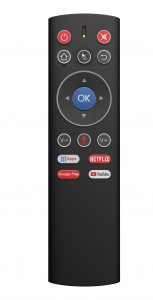2.4G Тавыш дистанцион контроллеры IR функциясе кулланмасы белән
Видео
I. Продукция схемасы


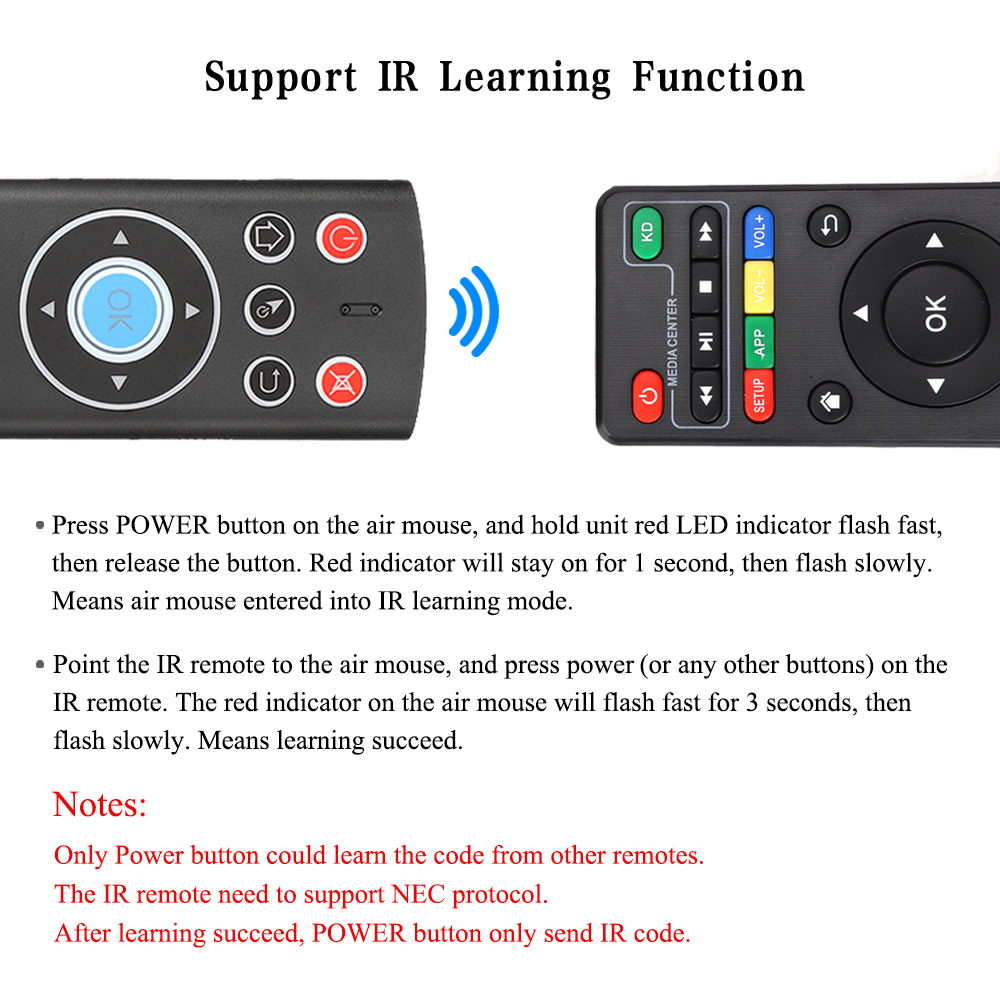
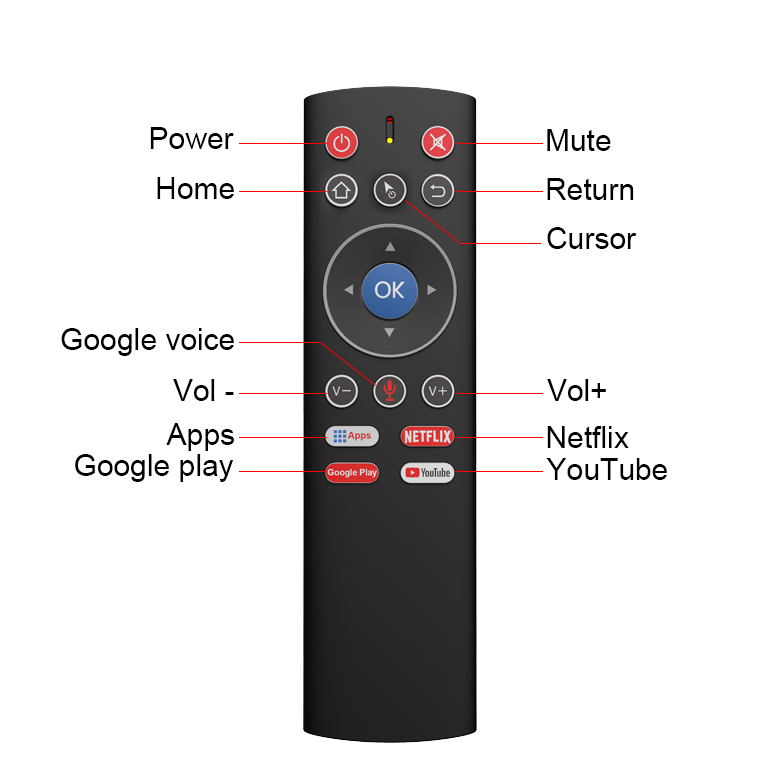

II.Эшләү
1. Ничек кулланырга
Батарея кабыгын алып, 2xAAA батарейкаларын урнаштырыгыз.Аннары USB донгын җайланманың USB портына урнаштырыгыз, дистанцион җайланма белән автоматик рәвештә тоташтырылачак.Навигация ачкычларын басып (өскә, аска, сулга, уңга) сынап карагыз һәм аның эшләгәнен тикшерегез.Notк икән, Сорауларның 1 пунктын тикшерегез.
2.Курсор йозак
1) Курсорны ябу яки ачу өчен Курсор төймәсенә басыгыз.
2) Курсор ачылганда, ОК сулга басу функциясе, Кайту - уң басу функциясе.Курсор бикләнгән вакытта, OK - ENTER функциясе, Кайту - Кайту функциясе.
3.Микрофон
1) Барлык җайланмалар да Микрофон куллана алмады.Бу Google кушымтасы кебек APP ярдәме тавыш кертүен таләп итәчәк.
2) Google Voice төймәсенә басыгыз һәм Микрофонны кабызу өчен, Микрофонны сүндерү өчен чыгарыгыз.
4. ИР өйрәнү
1) airава тычканындагы POWER төймәсенә басыгыз, һәм кызыл LED индикаторны тиз тотып торыгыз, аннары төймәне җибәрегез.Кызыл күрсәткеч 1 секундка калачак, аннары әкрен генә кабызыла.IR өйрәнү режимына кергән һава тычканы.
2) IR дистанциясен һава тычканына күрсәтегез, һәм ИР дистанциясендә көчне (яки бүтән төймәләрне) басыгыз.Тычкандагы кызыл күрсәткеч 3 секунд эчендә тиз кабызылачак, аннары әкрен генә кабызыла.Уку уңышлы дигән сүз.
Искәрмәләр:
Power l кодны башка ераклардан гына өйрәнә алыр иде.
Remote IR дистанцион NEC протоколын хупларга тиеш.
Success Уңышны өйрәнгәннән соң, POWER төймәсе IR кодын гына җибәрә.
5.LED күрсәткече төрле статуста төрле төс күрсәтә:
1) өзелгән: Кызыл LED күрсәткеч әкрен генә кабызыла
2) Паринг: Кызыл LED күрсәткеч парлашканда тиз кабызыла, парлашканнан соң ялтыравыкны туктатты
3) Эшләү: Зәңгәр LED күрсәткече теләсә нинди төймәгә басканда кабызыла
4) Түбән көч: Кызыл LED күрсәткече тиз кабызыла
5) зарядлау: Кызыл LED индикаторы зарядланган вакытта кала, һәм зарядланганнан соң сүнә.
6. Кайнар ачкычлар
Google Voice, Google Play, Netflix, Youtube өчен бер ачкычка керү.
7.Көтү режимы
Дистанцион көтү режимына 15 секунд эшләмәгәннән соң керәчәк.Аны активлаштыру өчен теләсә нинди төймәгә басыгыз.
8.Заводны торгызу
ОК + басыгыз, дистанцияне завод көйләүләренә кайтару өчен.
III.Характеристикалар
1) Тапшыру һәм контроль: 2.4G RF чыбыксыз радио ешлык технологиясе
2) Ярдәмче ОС: Windows, Android һәм Mac OS, Linux һ.б.
3) Төп саннар: 17кей
4) Дистанцион контроль дистанция: ≤10м
5) Батарея тибы: AAAx2 (кертелмәгән)
6) Энергия куллану: Эш шартларында якынча 10МА
7) Микрофон энергиясен куллану: якынча 20МА
8) Размер: 157х42х16 мм
9) Авырлыгы: 50г
ЕШ БИРЕЛГӘН СОРАУЛАР:
1. Ни өчен дистанцион эшләми?
1) Батарейканы тикшерегез, аның көче җитәрлекме.Әгәр дә кызыл LED күрсәткече тиз кабызылса, батареяның көче җитми дигән сүз.Зинһар, батарейкаларны алыштырыгыз.
2) USB кабул итүчесен тикшерегез һәм аның җайланмаларга дөрес куелганын карагыз.Кызыл LED күрсәткеч флеш әкренләп парлашуның уңышсыз булуын аңлата.Бу очракта зинһар, 2-нче пунктны кабат парлаштыру өчен тикшерегез.
2. USB донгын дистанцион белән ничек бәйләргә?
1) 2xAAA батарейкаларын урнаштырыгыз, HOME һәм ОКны бер үк вакытта басыгыз, LED яктылыгы бик тиз кабызылачак, димәк, дистанцион парлаштыру режимына керде.Аннары төймәләрне җибәрегез.
2) USB донгны җайланмага кертегез (Компьютер, ТВ Бокс, MINI PC һ.б.) һәм якынча 3 секунд көтегез.Светофор яктылыгы кабызуны туктатачак, димәк парлашу уңышлы.
3. Микрофон Android TV Box белән эшлиме?
Әйе, ләкин кулланучыга Google Play кибетеннән Google Ярдәмчесе урнаштырырга кирәк.
Мөһим хәбәр:
1. Бу дистанцион универсаль дистанцион контроллер.Төрле җитештерүчеләрнең төрле кодлары аркасында кайбер җайланмаларга берничә ачкыч кулланылмаска мөмкин.
2. Дистанцион Amazon Fire TV һәм Fire TV Stick яки кайбер Samsung, LG, Sony акыллы ТВ белән туры килмәскә мөмкин.
3. Батарейкаларның моңа кадәр көче җитәрлек булуына инаныгыздистанцион урнаштыру.